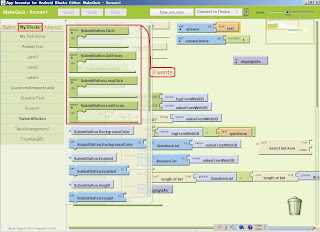【はじめに】
・ここに掲載してあります、「BLOG投稿」の内容は主に概要を記載
してあります。
・詳細な、「導入・構築・操作マニュアル」等は本文中に記載して
あります、
>(例)・click -> ■マニュアルのタイトル のような別リンクを
張っています。
・このリンクは、■Google ドキュメント で記載されたもので、
>「共有設定」-> ◎「ウエッブで一般公開」されています。
●また、画像はクリックすると拡大表示できます。
●導入・検証は
・Windows 7 Professional Service Pack 1
・Intel(R) Core(TM) i7 CPU 870 2.93GHZ 8GB 64 Bit OS
で実施致しました。
■ Community Clips 1.0.1813.0 を試用してみる
【引用】
⊿ http://codecpack.co/download/Community-Clips.html
 【機能】
- Records anything you see on your screen.
- Records sound from your microphone.
- Supports hotkey to start, pause, stop recording.
- Capture any part of the screen, even the entire desktop.
- Choose output video codec, framerate, audio codec, frequency.
- Works together with Microsoft Office.
- Show flashing rectangle when screen recording.
- Easy to use and user-friendly interface.
【Comunity Clipse 導入資料】
・click (pdf)-> ■Community Clips 導入マニュアル
【機能】
- Records anything you see on your screen.
- Records sound from your microphone.
- Supports hotkey to start, pause, stop recording.
- Capture any part of the screen, even the entire desktop.
- Choose output video codec, framerate, audio codec, frequency.
- Works together with Microsoft Office.
- Show flashing rectangle when screen recording.
- Easy to use and user-friendly interface.
【Comunity Clipse 導入資料】
・click (pdf)-> ■Community Clips 導入マニュアル